Привет поклонникам Android! Этот пост поможет решить еще одну распространенную проблему для Galaxy S9 Plus: ошибка недопустимой SIM-карты. Мы предоставляем все шаги по устранению неполадок программного обеспечения, которые вы можете сделать на своем конце. Помните, что другие факторы могут повлиять на производительность сети вашего телефона, поэтому, если после исчерпания всех неполадок программного обеспечения ничего не изменится, вам следует обратиться в Samsung или к вашему оператору связи для дальнейшей поддержки.
Прежде чем мы продолжим, мы хотим напомнить вам, что если вы ищете решение для вашей собственной проблемы #Android, вы можете связаться с нами по ссылке, приведенной внизу этой страницы. При описании вашей проблемы, пожалуйста, будьте максимально подробны, чтобы мы могли легко найти подходящее решение. Если вы можете, пожалуйста, включите точные сообщения об ошибках, которые вы получаете, чтобы дать нам представление, с чего начать. Если вы уже предприняли некоторые шаги по устранению неполадок, прежде чем написать нам, обязательно укажите их, чтобы мы могли пропустить их в наших ответах.
Не работает вторая сим-карта на Samsung. Пишет, нет сети. Решение для Galaxy A02 и A01
Проблема: ошибка неправильной SIM-карты Galaxy S9 Plus
У меня есть два Galaxy S9 +, и одна из них заменена на SIM-карту, и теперь снова выдает ошибку для «недействительной SIM-карты». У меня много проблем с этим конкретным устройством, и мне нужно исправить или новый, не отремонтированный телефон.
Решение : ошибка «Недопустимая SIM-карта» может быть признаком одного из следующих:
- SIM-карта не активна
- SIM-карта неисправна
- аккаунт (с вашим оператором проблематично)
- Лоток SIM-карты поврежден
- телефон поврежден
- проблема сети
- плохое приложение
- сбой программного обеспечения
Для устранения ошибки «Недопустимая SIM-карта» необходимо выполнить ряд логических шагов.
Принудительная перезагрузка
Иногда эта простая процедура может исправить ошибки, возникшие после долгой работы системы. Вынуждая S9 Plus вручную перезагрузиться, вы в основном имитируете разрядку аккумулятора, что в старых мобильных устройствах со съемными аккумуляторами было эффективным способом обновления системы. Если вы еще не попробовали это, вот шаги, которые вы можете сделать:
- Нажмите и удерживайте кнопки питания + уменьшения громкости в течение примерно 10 секунд или до тех пор, пока устройство не отключится. Подождите несколько секунд, пока не появится экран режима техобслуживания.
- На экране Maintenance Boot Mode выберите Normal Boot. Вы можете использовать кнопки регулировки громкости для переключения между доступными опциями и нижнюю левую кнопку (под кнопками регулировки громкости) для выбора. Подождите до 90 секунд для завершения сброса.
Переустановите SIM
Неправильная ошибка SIM-карты иногда может быть вызвана ошибкой SIM-карты или сети. Попробуйте переустановить или отключить SIM-карту от телефона и посмотреть, что получится. Вот что вам нужно сделать:
ПОМЕНЯЙ Эти Настройки SIM карты И ОФИГЕЕШЬ !!
- Обязательно сначала выключите телефон.
- Выньте SIM-карту.
- Подождите как минимум 30 секунд.
- Вставьте SIM-карту в телефон. Убедитесь, что он расположен правильно.
- Снова включите телефон и проверьте проблему.
Проверьте на плохие приложения
Некоторые приложения могут вызвать проблемы в системе. Чтобы проверить, есть ли загруженное приложение, вызывающее эту проблему, перезапустите телефон в безопасном режиме и наблюдайте за ним. Вот как вы это делаете:
- Выключите устройство.
- Нажмите и удерживайте кнопку питания за экраном с названием модели.
- Когда на экране появится надпись «SAMSUNG», отпустите кнопку питания.
- Сразу после отпускания клавиши питания нажмите и удерживайте клавишу уменьшения громкости.
- Продолжайте удерживать клавишу уменьшения громкости, пока устройство не завершит перезагрузку.
- Безопасный режим будет отображаться в левом нижнем углу экрана.
- Отпустите клавишу уменьшения громкости, когда увидите безопасный режим.
- Проверьте на проблему.
В безопасном режиме ваш Galaxy S9 Plus позволит работать только сторонним приложениям. Все загруженные приложения будут заблокированы и не смогут работать. Убедитесь, что ваше устройство работает в безопасном режиме не менее 24 часов, поэтому вы заметите разницу. Если телефон работает нормально и ошибка «Недопустимая SIM-карта» не отображается, значит, у вас проблема с приложением. Чтобы определить, какое из ваших приложений вызывает проблему, вам нужно использовать метод исключения. Вот как это сделать:
- Загрузиться в безопасном режиме.
- Проверьте на проблему.
- Как только вы подтвердите, что виновато стороннее приложение, вы можете начать удаление приложений по отдельности. Мы предлагаем вам начать с самых последних добавленных вами.
- После удаления приложения перезапустите телефон в обычном режиме и проверьте наличие проблемы.
- Если ваш S9 Plus все еще проблематичен, повторите шаги 1-4.
Сбросить настройки сети
Еще один шаг по устранению неполадок, который необходимо выполнить в этой ситуации, — очистить сетевые настройки телефона. Это часто эффективно при устранении неполадок в сети. Если ошибка неверной SIM-карты вызвана неправильной конфигурацией сети, это может помочь.
Чтобы сбросить настройки сети вашего телефона:
- На главном экране проведите пальцем вверх по пустому месту, чтобы открыть панель приложений.
- Нажмите «Общее управление»> «Сбросить настройки».
- Нажмите Сброс настроек.
- Если вы установили PIN-код, введите его.
- Нажмите Сброс настроек. После завершения появится окно подтверждения.
Восстановить все настройки программного обеспечения по умолчанию
Сброс к заводским настройкам — это радикальное решение многих проблем, в том числе связанных с сетью Если все предложенные выше шаги не помогли, попробуйте стереть телефон, чтобы увидеть, есть ли разница. Если из-за ошибки в программном обеспечении всплывающая ошибка может вернуться к настройкам телефона по умолчанию.
Чтобы восстановить заводские настройки Galaxy S9 PLus:
- Создайте резервную копию ваших данных.
- Выключите устройство.
- Нажмите и удерживайте клавишу увеличения громкости и клавишу Bixby, затем нажмите и удерживайте клавишу питания.
- Когда отобразится зеленый логотип Android, отпустите все клавиши («Установка обновления системы» будет отображаться в течение 30–60 секунд, прежде чем отобразятся пункты меню восстановления системы Android).
- Нажмите клавишу уменьшения громкости несколько раз, чтобы выделить «стирание данных / сброс настроек».
- Нажмите кнопку питания, чтобы выбрать.
- Нажимайте клавишу уменьшения громкости, пока не будет выделено «Да — удалить все пользовательские данные».
- Нажмите кнопку питания, чтобы выбрать и запустить общий сброс.
- По завершении основного сброса подсвечивается «Перезагрузить систему сейчас».
- Нажмите клавишу питания, чтобы перезагрузить устройство.
Обратитесь к вашему оператору сети
Недопустимая ошибка SIM-карты также может указывать на возможную проблему с вашей учетной записью. На этом этапе обязательно поговорите об этом со своим оператором, чтобы он мог устранить неполадку и проверить, нет ли проблем с сетью или учетной записью, которые могли повлиять на ваше устройство или SIM-карту.
Аппаратная проблема
Если после сброса настроек телефона по умолчанию ничего не изменилось, вы можете предположить, что причина вашей проблемы — в аппаратной части. Обратитесь в компанию Samsung или к оператору сотовой связи, чтобы починить или заменить телефон.
Когда дело доходит до замены программ, Samsung или операторы почти всегда предоставляют восстановленные устройства. Поговорите с ними, чтобы получить точную информацию об этом.
Источник: ru.mobiletechxpress.com
Блокировка сим карты, как решить проблему для телефона Samsung
Защита мобильного телефона от чужого взлома хороша, но только до тех пор, пока пользователь по своей забывчивости не может вспомнить заветный код. И тут срочно требуется информация о том, как снять блокировку сим-карты с телефона Samsung, ведь без этого пользоваться устройством просто невозможно.

Защита телефонов Samsung прежнего поколения и как ее обойти
Система блокировки присутствует во всех современных девайсах. И владельцы Samsung сталкиваются с различными видами запирающих устройств – рычажками, сенсорным стеклом или плавающей кнопкой. Однако порой для работы устройства необходимо ввести определенные данные, забыв которые к смартфону подобраться нереально.
Сотовые телефоны Samsung, как и другие девайсы, оснащены инженерным меню, зная принципы работы которого, можно осуществлять управление теми или иными функциями аппарата. Но вход в это меню возможен лишь при наборе определенной комбинации чисел. Поэтому при возникновении проблемы, как снять блокировку сим-карты, эта комбинация может стать единственным спасением.
Если телефон отказывается подчиняться командам или владелец смартфона не может вспомнить секретный код, следует набрать пароль *2767*3855#. Именно данный шифр является «секретной» командой для всех моделей Samsung старого поколения. Код сбрасывает настройки до заводских – и телефоном можно пользоваться.
После применения упомянутой команды вместе с паролями блокировки телефона исчезнут и все личные данные, сохраненные в девайсе. Поэтому всю важную информацию изготовители рекомендуют предусмотрительно копировать и сохранять на других устройствах.
Телефоны Samsung нового поколения: как снять блокировку сим-карты?
Использование указанной ранее команды для разблокировки новейших моделей Samsung не подходит. Так как современные гаджеты полностью ориентированы на интернет-поддержку, то все значимые процессы происходят через идентификацию аппарата в сети посредством присвоенного ID.
Это помогает и аннулировать утерянный или забытый пароль. Но при условии, что процесс сервисной идентификации проходит без проблем, поэтому знать все данные собственной учетной записи здесь необходимо.
Чтобы снять блокировку с девайса, необходимо сделать следующие действия:
- скачать соответствующее приложение (например, Adb) и подключить телефон к компьютеру через USB;
- после запуска приложения перейти к пункту Unlock Gesture Key – именно здесь аннулируется старый пароль.
Если телефон изначально подключен к Wi-Fi, можно попробовать воспользоваться сервисной помощью. В этом случае после пятикратного ввода неправильного пароля на экране появится сообщение с запросом о его восстановлении. Следует перейти по указанной ссылке и ввести свои данные учетной записи. После чего останется лишь подождать ответа сервера.
Перечисленные способы обеспечивают сохранность личной информации на телефоне, но помогают не всегда. Наиболее радикальный и действенным является сброс настроек до заводских – но в этом случае смартфон возвращается в изначальное состояние.
Чтобы вернуть заводские настройки на заблокированном телефоне, необходимо:

- выключить устройство и достать сим-карту с картой памяти;
- одновременно нажать на боковые кнопки Home, Vol+ и Power – по сути, зажать все, что находится сбоку на корпусе;
- дождаться логотипа Samsung и отпустить кнопки – появится меню управления;
- выбрать пункт Wipe data/factory reset и нажать Power;
- перейти к Delete all user data и подтвердить кнопкой Power;
- выбрать Reboot system now и ожидать перезагрузки телефона.
Если ничто из перечисленного не дало положительного результата, остается только прибегнуть к «перепрошивке» программы телефона. Сделать это можно как самостоятельно, так и обратившись в сервисный центр.
Что делать при блокировке сим-карты
Вопрос, как снять блокировку с сим-карты, может возникнуть и при неправильном вводе ПИН-кода. Эта проблема решается гораздо проще, ведь само устройство продолжает работать. Нужно зайти в настройки телефона, выбрать пункт Безопасность и щелкнуть по «Изменить Pin». Откроется вкладка, где потребуется отключить блокировку, сняв соответствующую галочку или выбрав нужный пункт, в зависимости от модели гаджета.
Модели смартфонов Samsung известны такой печальной особенностью, как блокировка сим-карты. Визуально это выражается в невозможности использования карточки сотового оператора – после включения на экране появляется сообщение о блокировке сети с запросом кода. Если данный код владельцу неизвестен, следует воспользоваться перечисленными методами удаления шифра.
Также вас может заинтересовать:
- Банки, с которыми у МТС-Банка партнерские отношения в 2019 г.
- Как получить кэшбэк с Алиэкспресс
- Обзор «Молодежной» дебетовой карты и ее сравнение с 3 конкурентами
- Евро-пластик российских банков: 5 дебетовых карт в европейской валюте
Источник: debetcardsinfo.ru
Как отключить интернет на второй sim-карте
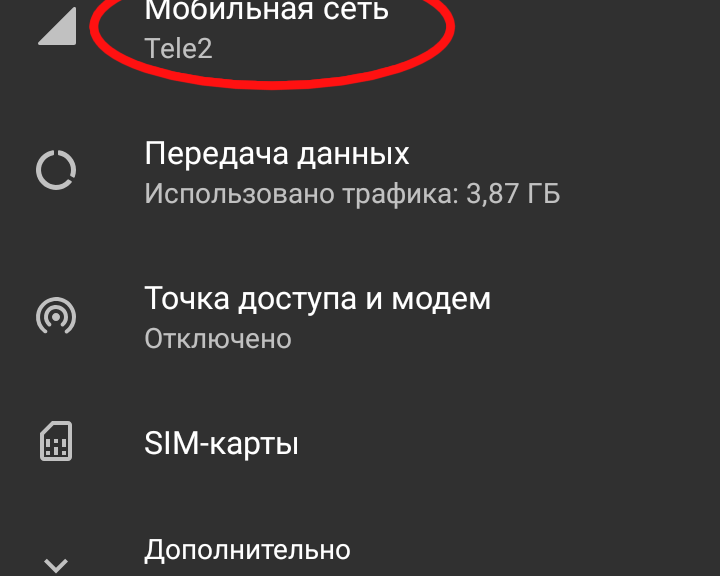
Пользователи телефонов и планшетов с двумя sim-картами сталкиваются с проблемами, когда по какой-то причине первая и основная sim-карта (на которой, как правило, подключен пакет мобильного интернета) не подключается, телефон начинает расходовать интернет со второй sim-карты.
К сожалению, отключить интернет только на одной sim-карте нельзя (по крайней мере, это можно сделать не на всех сборках операционной системы Android).
Однако, есть обходной путь, который позволит решить проблему. Для этого достаточно изменить настройки точки доступа, указав некорректное значение.
Видеоинструкция уже опубликована на нашем канале в YouTube (не забывайте подписываться), если вам ближе текстовая версия, то она приведена ниже.
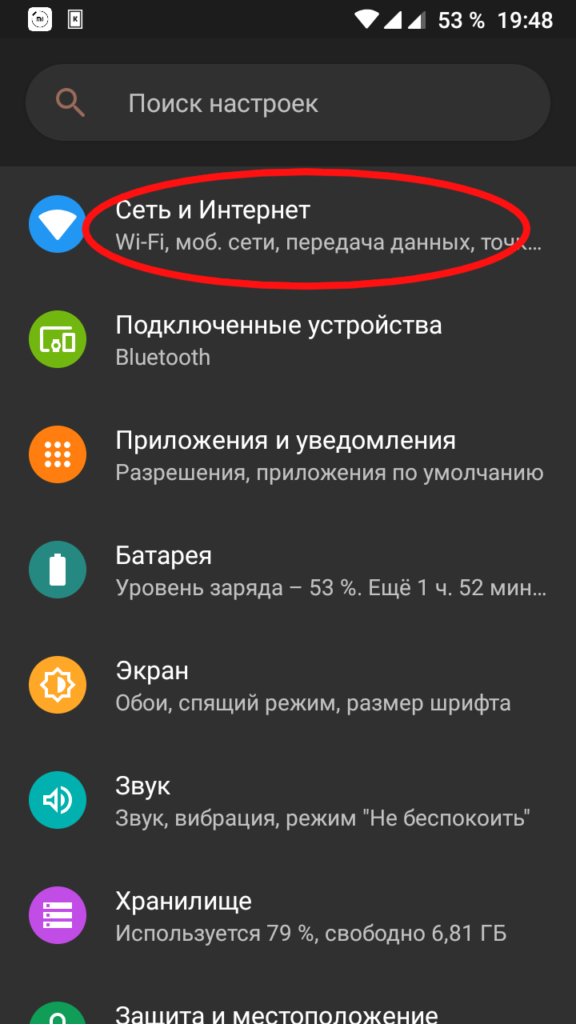
В открывшемся меню выберите раздел «Мобильная сеть»:
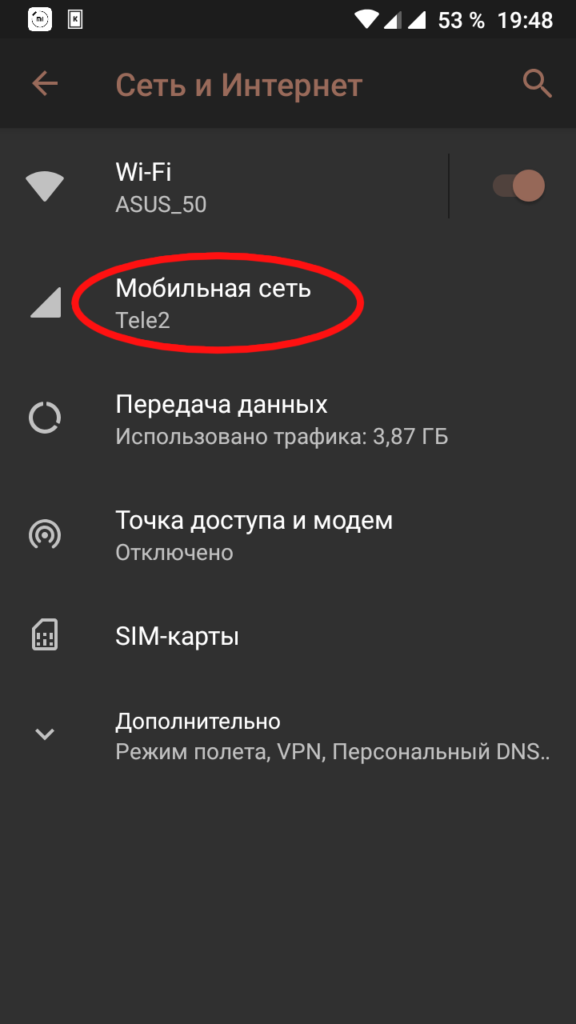
На этом экране нажмите на кнопку «Дополнительные настройки»
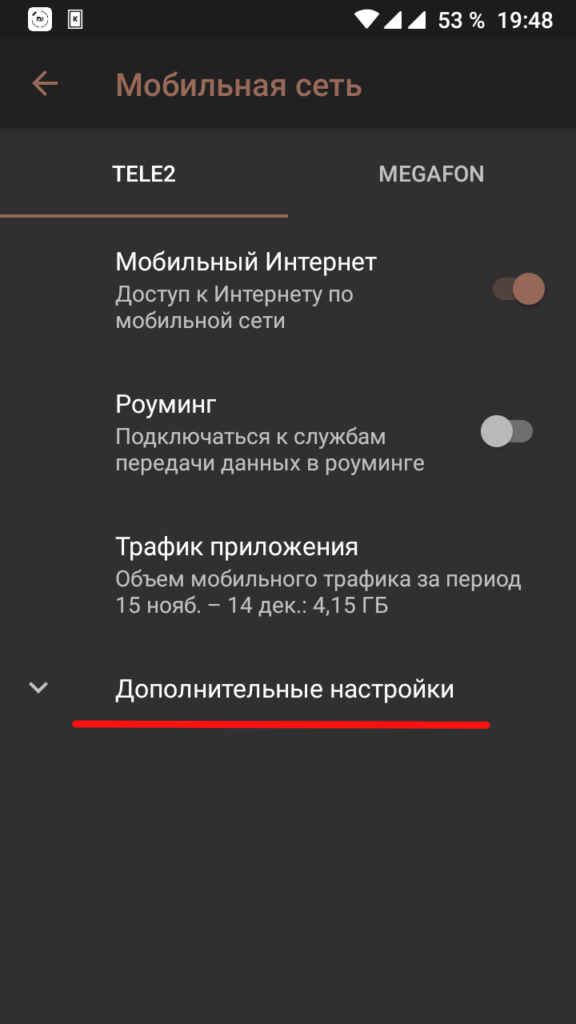
Промотайте развернувшееся меню вниз до самого конца и выберите пункт «Точка доступа (APN)»
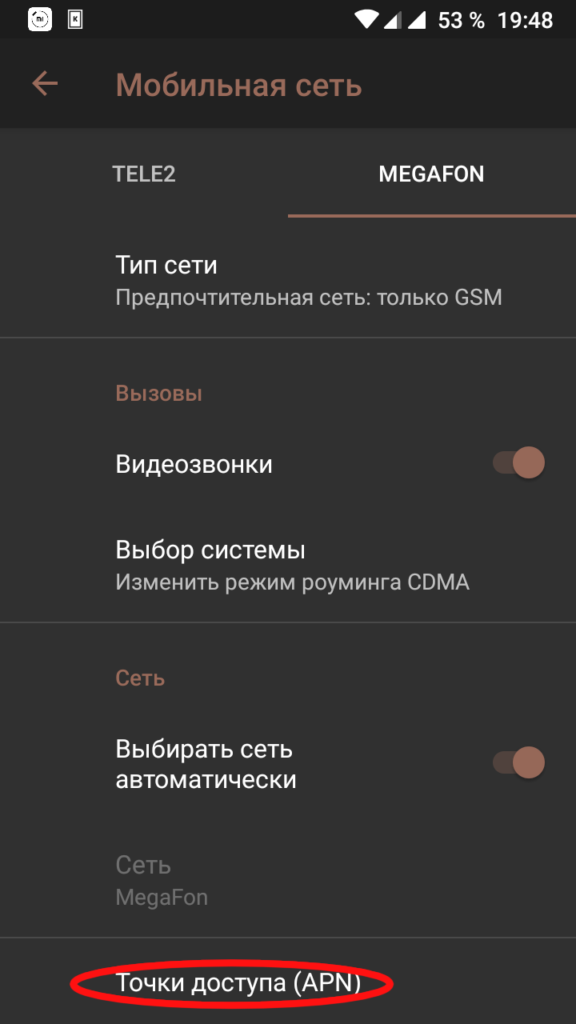
В открывшемся меню выберите точку доступа в Интернет (как правило, их там две — Internet и MMS, вам нужна первая):
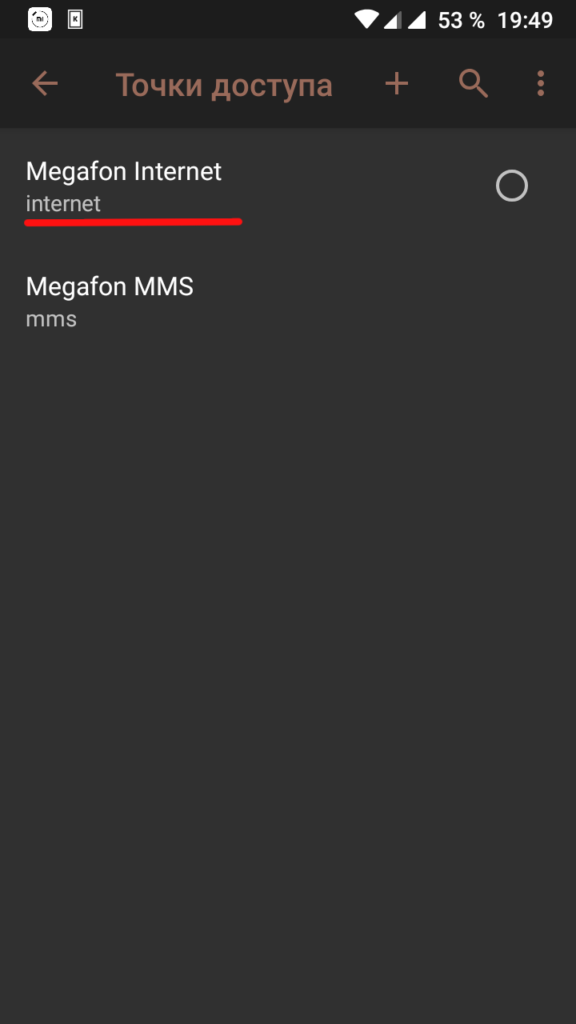
Выберите пункт APN:
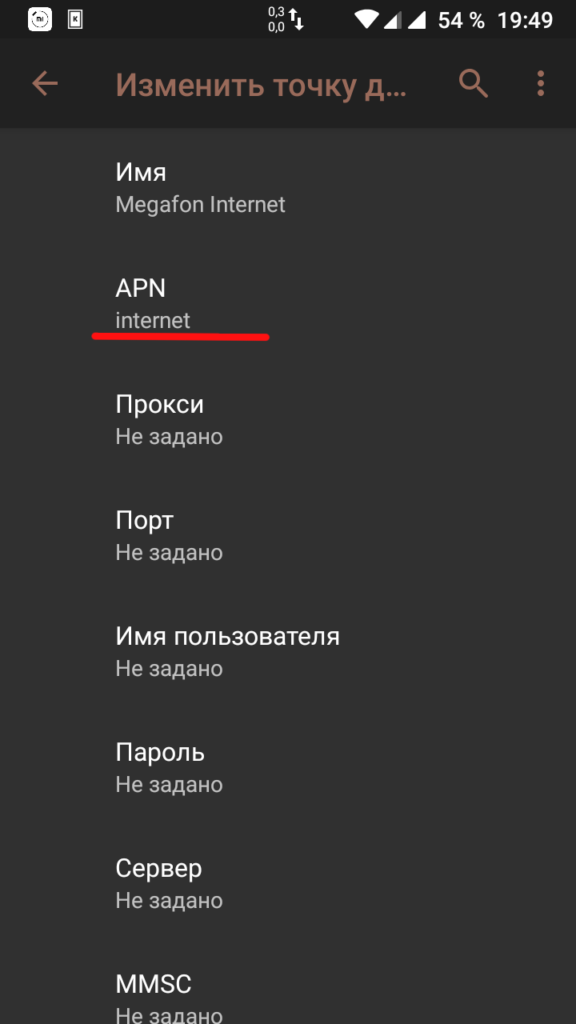
Измените точку доступа, например, дописав один символ или цифру к существующей точке доступа:
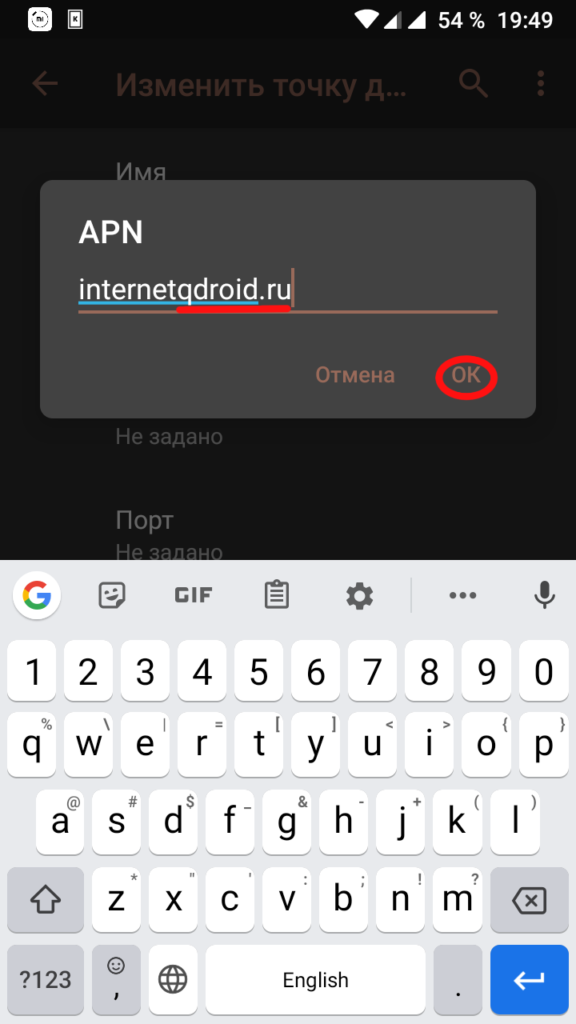
Нажмите OK, затем на кнопку с тремя точками в правом верхнем углу и выберите «Сохранить»:
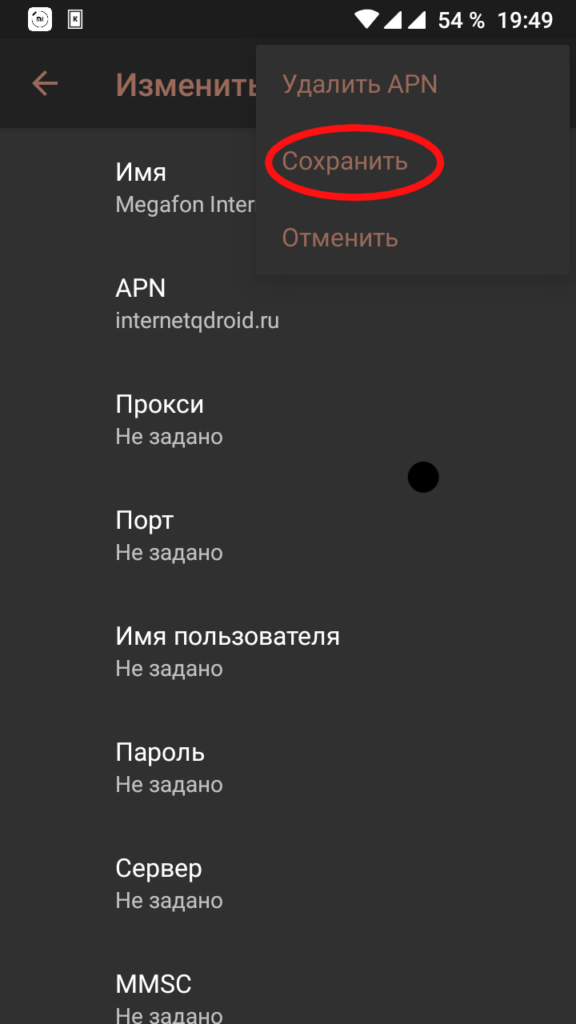
Теперь интернет на второй sim-карте (в примере — Мегафон) работать не будет, что и требовалось.
Для того, чтобы вернуть настройки к рабочим, достаточно убрать добавленные символы. Если вы не помните, какую точку доступа нужно указать, на следующем экране нажмите кнопку с тремя точками:
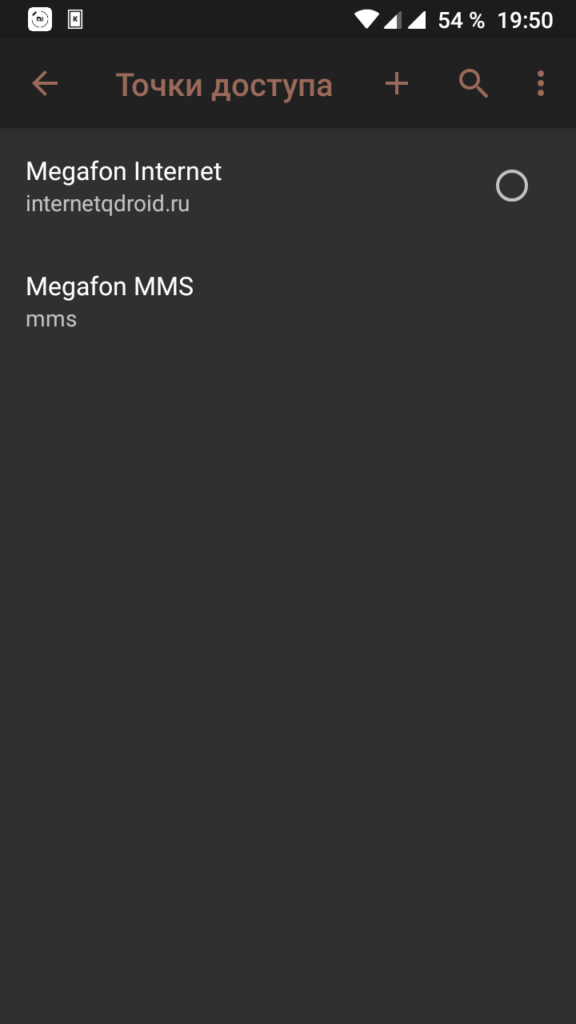
В появившемся меню выберите «Сбросить настройки». Телефон запросит правильные настройки у мобильной сети:
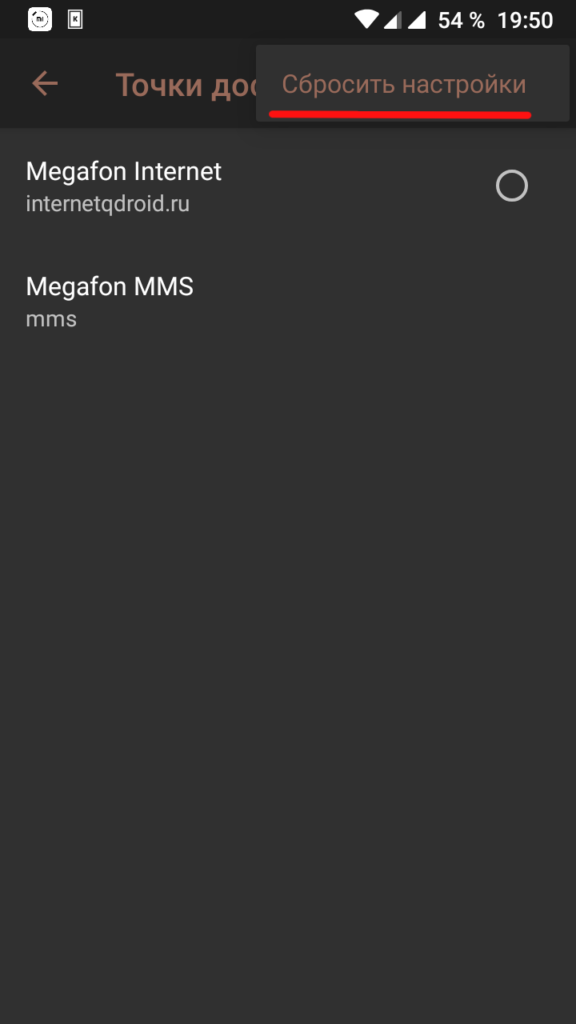
Поделиться ссылкой:
- Нажмите, чтобы поделиться на Twitter (Открывается в новом окне)
- Нажмите здесь, чтобы поделиться контентом на Facebook. (Открывается в новом окне)
Источник: qdroid.ru